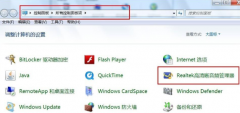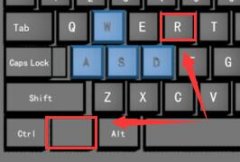USB接口是现代电脑中广泛使用的重要组成部分,然而用户在长时间使用过程中,难免会遇到USB口突然失灵的情况。无论是传输数据、连接外设,还是为设备充电,USB接口的故障都会给日常使用带来诸多不便。本文将为您提供全面的故障解决指导,帮助您快速排查和修复USB接口问题。
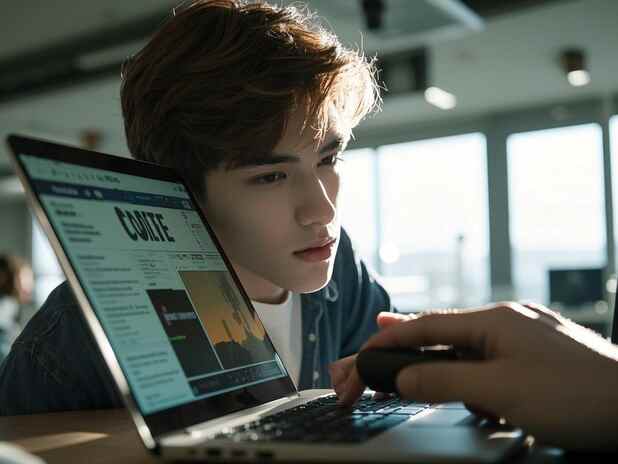
故障排查的第一步是确认问题的范围。如果多个USB接口都失灵,通常可能是系统或电源的问题。检查设备管理器,查看是否能找到任何异常设备。若仅有其中一个接口失灵,可以进行更针对性的调试。尝试将其它设备插入该USB端口,确认是否为单个设备故障。通过这一步骤,可以帮助确定问题是出在USB接口本身还是连接的外设上。
接下来,检查驱动程序的状态。USB设备依赖于正确的驱动程序来与计算机通信。进入设备管理器,查找是否有黄色警告标志。如果有,右键选择更新驱动程序,或者直接卸载该设备,再重启计算机,系统会自动重新安装驱动。更新至最新的操作系统版本通常也能解决兼容性问题。
物理损坏是USB口失灵的另一常见原因。仔细观察USB接口的内部结构,是否有弯曲的金属触点或异物堵塞。若感觉不对,可以使用压缩空气清除灰尘,但需小心操作,以免造成进一步损害。如确认有损坏,专业人士可以采取更换USB接口的措施。
针对DIY爱好者,修复USB接口可以是一项富有挑战性的任务。若您有一定的焊接基础,可以尝试拆开电脑或笔记本,检查主板上的USB接口焊点。如果发现焊点裂开,使用电烙铁进行重新焊接是一个解决方案。但注意,若没有足够的经验,请务必寻求专业技术支持,以免造成不可逆的硬件损害。
有时候,软件设置问题也会导致USB接口失灵。右键点击我的电脑,选择管理,进入存储部分,确保没有新的隐藏分区或设备。配置系统时,确保未禁用任何USB端口的功能。BIOS设置中也可能影响USB的工作,进入BIOS检查USB选项是否被启用。
对于无法解决的USB问题,可以考虑更换主板或USB扩展卡。这通常是最后的选择,因为相关硬件的成本较高,但在设备老化或频繁故障时,这样做能够从根本上解决问题。
常见问题解答:
1. USB接口失灵的常见原因有哪些?
- 驱动程序问题、物理损坏或软件设置错误都可能导致USB接口失灵。
2. 如何检查USB接口的驱动程序?
- 进入设备管理器,查看USB设备的状态,并尝试更新或重装驱动程序。
3. USB接口损坏了该怎么办?
- 可尝试清理或重新焊接接口,但建议寻求专业技术支持以防进一步损害。
4. 如何确认问题是出在USB端口而不是外设上?
- 尝试将不同的USB设备插入该端口,或者将疑似故障的设备连接到其他端口上。
5. 如果所有USB端口都失灵,该如何处理?
- 检查系统设置和驱动程序更新,若无效,则可能是主板故障,建议找专业人士进行检修。